怎么在Excel将序号设置自动更新
有的小伙伴在使用Excel软件处理数据时,删除了某一行数据,发现序号并没有自动更新,而是序号也被删除了,那么这时候就需要设置自动更新序号,但是却不知道如何设置,那么小编就来为大家介绍一下吧。
普通序号不能自动更新案例
1. 第一步,双击或者右击打开有序号的表格。

2. 第二步,来到Excel软件主页面后,删除一行数据,我们可以发现序号3也被删除了。

序号自动更新方法
1. 第一步,双击或者右击打开需要设置自动更新序号的表格。
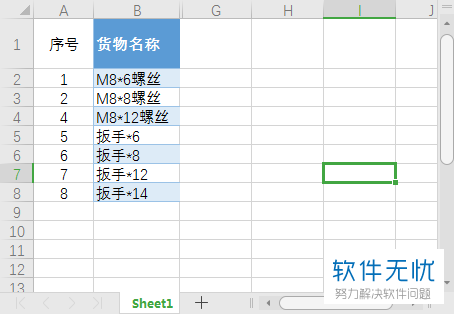
2. 第二步,来到下图所示的Excel软件主页面后,点击序号1的单元格,接着输入"=row()-1" 。其中序号1上面有1行就输入-1,如果上面有3行那就输入-3。

3. 第三步,完成公式的输入后,按回车键,接着拖动单元格右下角的填充键至最后一个单元格。
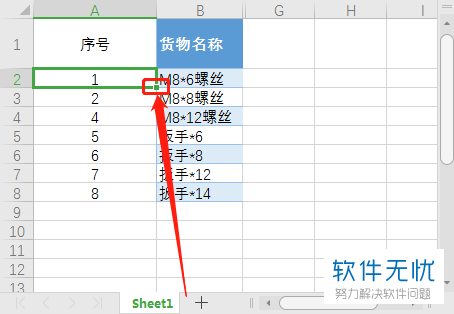
4. 第四步,我们就可以看到如下图所示的页面,和原来的页面没有差距。
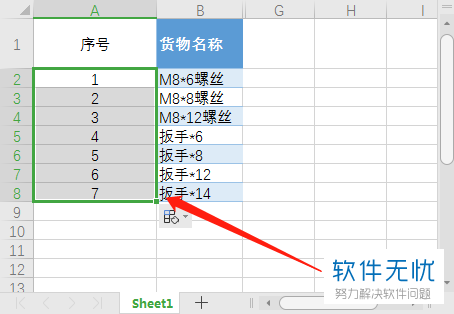
5. 第五步,随意删除一行,就可以发现表格自动更新了序号。
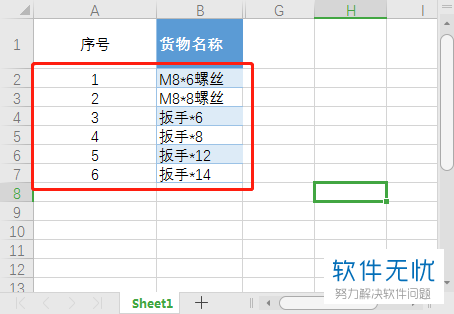
以上就是怎么在Excel将序号设置自动更新的方法。
分享:
相关推荐
- 【其他】 WPS文字null加载失败 04-29
- 【其他】 WPS文字vba 04-29
- 【其他】 WPS文字Ctrl+space 04-29
- 【其他】 WPS文字查错别字 04-29
- 【其他】 WPS文字自动目录最多可以生成几级 04-29
- 【其他】 WPS文字扩展名 04-28
- 【其他】 WPS文字可以一次性删除所有批注内容吗 04-28
- 【其他】 WPS文字校对功能 04-28
- 【其他】 WPS文字间隔距离怎么设置 04-28
- 【其他】 WPS文字间距怎么调整一致 04-28
本周热门
-
iphone序列号查询官方入口在哪里 2024/04/11
-
oppo云服务平台登录入口 2020/05/18
-
输入手机号一键查询快递入口网址大全 2024/04/11
-
mbti官网免费版2024入口 2024/04/11
-
outlook邮箱怎么改密码 2024/01/02
-
光信号灯不亮是怎么回事 2024/04/15
-
苹果官网序列号查询入口 2023/03/04
-
计算器上各个键的名称及功能介绍大全 2023/02/21
本月热门
-
iphone序列号查询官方入口在哪里 2024/04/11
-
输入手机号一键查询快递入口网址大全 2024/04/11
-
oppo云服务平台登录入口 2020/05/18
-
mbti官网免费版2024入口 2024/04/11
-
outlook邮箱怎么改密码 2024/01/02
-
苹果官网序列号查询入口 2023/03/04
-
光信号灯不亮是怎么回事 2024/04/15
-
fishbowl鱼缸测试网址 2024/04/15
-
计算器上各个键的名称及功能介绍大全 2023/02/21
-
正负号±怎么打 2024/01/08











